- @IT
- AI IoT
- Smart & Social
- AndroidでSQLiteのDB操作をするための基礎知識:An...
AndroidでSQLiteのDB操作をするための基礎知識:Androidで動く携帯Javaアプリ作成入門(6)(3/3 ページ)
データベースの削除はエミュレータのManage Applicationsから行おう
なお、アプリケーションをアンインストールするとファイルとして作成したデータベースも自動的に削除されるので、ご安心ください。また、削除はAndroid SDKのDDMS(Dalvik Debug Monitor Service)からではなく、Androidエミュレータの[Manage Applications]から行ってください。
DDMSからアプリの削除を行うと、アプリケーションが作成したデータベースやファイルは削除されませんので、注意が必要です。
検索はSQL文でも繰り返しバインドでも
最もよく使うSQL文は、INSERT文やDELETE文、UPDATE文、SELECT文ですが、既出のSQLiteDatabase#execSQL(String)では、SELECT文は使用できません。SQLiteStatementでも同様に、SELECT文は使用できません。ほかのSQL文と異なり、SELECT文は結果を返すためです。
SELECT文を実行するには、SQLiteDatabaseに複数用意されているqueryメソッドやrawQueryメソッドを使用します。
| メソッド | 説明 |
|---|---|
| query | 簡単な検索ならこれが使いやすい。ただし、使いにくいが複雑な検索も可能 |
| rawQuery | SQL文を渡して、データもバインドできるので、複雑な検索や一部条件だけ異なる繰り返しの検索などに便利 |
| 表2 検索メソッド | |
例えば、以下のようなSQLならrawQueryの方が断然分かりやすいですね。
// rawQueryでSELECTを実行 String sql = “select foo.a, bar.b from foo, bar where foo.a = bar.a;”; Cursor c = db.rawQuery(sql, null); // queryでSELECTを実行 String table = “foo, bar”; String[] columns = {“foo.a”, “bar.b”}; String selection = “foo.a = bar.a”; Cursor c = db.query(table, columns, selection, null, null, null, null);
検索結果の取り扱い
検索した結果は、Cursorという形で取得できます。カーソルの概念は下の図のような感じです。
結果のリストとそのリストを指すカーソルがあって、カーソルを動かしながら結果を取り出すというような処理をします。
ソースコードで見てみると
実際の処理を見てみましょう。
Cursor c = db.query("capitals", new String[] {"prefecture"}, null, null, null, null, null); c.moveToFirst(); CharSequence[] list = new CharSequence[c.getCount()]; for (int i = 0; i < list.length; i++) { list[i] = c.getString(0); c.moveToNext(); } c.close();
queryメソッドでカーソルを取得して、moveToFirstメソッドでカーソルを先頭に移動しています。次に、getCountメソッドで結果の数を取得し、その数分だけカーソルをmoveToNextメソッドで移動しながら、getStringメソッドで結果を取り出しています。最後に、closeメソッドでカーソルを閉じておしまいです。
Androidでこれまでにないデータ表現を
Androidのデータベースの使用方法はいかがだったでしょうか? 思ったより簡単だったという印象ではないかと思います。データベースを使用すると、とても強力なデータ表現が可能になります。アイデア次第でこれまでになかったアプリケーションが作成できるようになるでしょう。
次回は、Androidアプリケーションから扱えるサービスについて解説します。楽しみにお待ちください。
- グーグルのAPIを使うときに欠かせないGoogle OAuthの作り方と使い方
- 細か過ぎて伝わってないけど開発者が知っておきたいAndroid Mの新機能まとめ
- 腕時計から電話をかけるAndroid Wearアプリの作り方
- Android Wear用アプリの花形、時計アプリ「Watch Face」の基本的な作り方
- Android 5.0発表&スマホと連動する音声認識Android Wearアプリの作り方
- ウェアラブル端末用Android Wearアプリ開発の基礎知識
- 変わらないと生き残れないAndroid Lの新機能まとめ
- Android WearやIoTで注目のAndroidセンサー機能8選
- ウェアラブル時代に見直したいAndroidの加速度/重力センサー、ジャイロスコープ
- あなたの知らないAndroid SDKの便利tools、14選まとめ
- Android 4.4のメモリ使用状況を把握する3つのツールの使い方
- Androidでリアルタイムマルチプレーゲームを開発するには
- 低性能端末でも使えるか? Android 4.4 KitKatの新機能39選
- もはや無料BaaS。ゲーム以外でも使いたくなるGoogle Play Game Servicesのデータ管理機能
- アプリにGoogle+のソーシャルグラフを持ち込めるGoogle Play Game Servicesの基礎知識
- あなたのアプリはクラウドにデータをバックアップできますか?
- Eclipse ADTに代わるIDEとなるか? Android Studioの基礎知識
- ActionBarで、アプリのUIはこんなにスマートになる
- Android 4.x時代のアプリにないと残念なActionBarとは
- 動的クラスローディングでAndroidアプリ“裏”開発
- Android 4.xのAndroidビームをアプリに組み込むには
- AndroidアプリでNFCタグを読み書きするための基礎知識
- 新タブレット時代を見据えるAndroid 4.2の新機能9選
- Androidからイヤフォンやヘルス機器とBluetooth通信するには
- Bluetoothを使ってAndroidアプリ同士で通信するには
- Androidアプリをアプリ内購読に対応してもうける方法
- 開発者が知らないと残念過ぎるAndroid 4.1の新機能36選
- Androidのプロセス間通信を自由自在にするAIDL
- Android 4.0のサービス/プロセス間通信の基本
- Androidアプリでマルチメディアを扱うための基礎知識
- Androidのウィジェットにノーティフィケーションするには
- Android 4.0で注目の顔認識をアプリに組み込むには
- Android 4.0でアプリ開発を始めるための環境構築
- 開発者が知らないと損するAndroid 4.0の新機能44選
- Android Compatibility packageで2.x系でもマルチサイズ対応
- Androidの画面の大きさの違いを解決するFragments
- Android 3.0の新APIで簡単ドラッグ&ドロップ実装
- 開発者が知って得するAndroid 2.3の新機能18選
- アニメーションでAndroidに独創的な画面エフェクトを
- Androidアプリで“アニメーション”するための基礎知識
- XMLレイアウトでAndroidアプリに“設定画面”を追加
- 開発者が知っておきたいAndroid 2.2の新機能12連発
- もはやケータイに必須のカメラをAndroidで制御しよう
- 地図/位置情報/GPSを使うAndroidアプリを作るには
- Android NDKでJNIを使用してアプリを高速化するには
- Android 2.1の新機能「Live Wallpaper」で作る、美しく燃える“待ち受け”
- iPhoneより多彩なAndroidのセンサをアプリで操作
- SurfaceViewならAndroidで高速描画ゲームが作れる
- Android 1.6のジェスチャーとテキスト読み上げを使う
- Androidのホーム画面に常駐するアプリを作るには
- Netbookにも広まるAndroidで、かつてないWeb体験を
- アプリを国際化してAndroid Marketから世界へ発信
- 常駐アプリが作成できるAndroidの“サービス”とは
- AndroidでSQLiteのDB操作をするための基礎知識
- Androidアプリの使いやすさを左右する5つのレイアウト
- 簡単でワクワクするAndroidウィジェット10連発!
- ブラウザや地図、ストリートビューの基、Intentとは?
- Androidアプリ作成の基本“Activity”とは何か?
- Android Market配布を目指しEclipseでHelloWorld!
Copyright © ITmedia, Inc. All Rights Reserved.
Smart & Social 險倅コ九Λ繝ウ繧ュ繝ウ繧ー
- Windows 11もMCPをネイティブサポート セキュリティの問題にどう対応する?
- GPUとLinuxでLLMを爆速実行してみよう Linux環境における「Ollama」の利用方法と対処例付きで解説
- 業務アプリでビジネス成果を出している企業に共通する3つの特徴とは ガートナージャパン
- 生成AIで注目の「RAG」を試せる環境を「Open WebUI」で構築 GPU活用による高速化もチャレンジしてみよう
- OpenAIの「Responses API」が機能拡充 「リモートMCPサーバサポート」「リーズニングサマリー」など
- 使う生成AIから創る生成AIヘ ローカルPCやオンプレミスで生成AI環境を構築してみよう
- ローカルで生成AIを実行できる環境を「Open WebUI」「Ollama」「Kubernetes」で構築してみよう
- ガートナーがAIエージェント、エージェント型AI、チャットbot、RPAの違いを解説
- Microsoftが「A2A」プロトコルをサポート まずは「Azure AI Foundry」と「Copilot Studio」から
- 「Amazon Bedrock」でWriterのロングコンテキストLLM「Palmyra X5」「Palmyra X4」が利用可能に
- GPUとLinuxでLLMを爆速実行してみよう Linux環境における「Ollama」の利用方法と対処例付きで解説
- ガートナーがAIエージェント、エージェント型AI、チャットbot、RPAの違いを解説
- Windows 11もMCPをネイティブサポート セキュリティの問題にどう対応する?
- 「Claude」もリモートMCPサーバ対応 Anthropicが「インテグレーション」機能をリリース
- 今すぐ試せる 「Gemini 2.5 Pro Preview(I/O edition)」をGoogleが前倒しで提供開始
- Microsoftが「A2A」プロトコルをサポート まずは「Azure AI Foundry」と「Copilot Studio」から
- Meta、無料でLlamaを試せる「Llama API」を限定プレビュー版として提供開始 OpenAI SDKにも対応
- AIを活用して脳から直接「声」を生み出す革新技術とは? カリフォルニア大学が長年の課題を解決
- 生成AIで注目の「RAG」を試せる環境を「Open WebUI」で構築 GPU活用による高速化もチャレンジしてみよう
- IBM、企業のAIエージェント構築、展開をサポートするハイブリッドテクノロジー群を発表

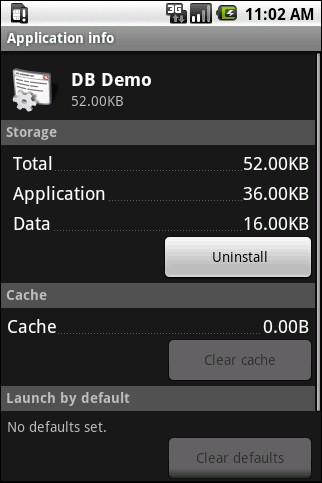 図3 Androidのアプリ削除画面(データベースをファイルで持った場合)
図3 Androidのアプリ削除画面(データベースをファイルで持った場合)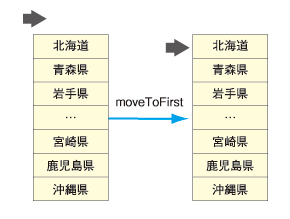 図4 カーソルの概念図
図4 カーソルの概念図


